ヘルプ
よくあるご質問とその回答については以下をご覧ください。

その他のよくあるご質問とその回答
スクリーンショットを撮りたいのですが……
成果物を見せたいときや、わからないことを質問したいときに、画像で伝えることができると便利です。そこで、パソコンでスクリーンショットを撮る方法を覚えておきましょう。なお、操作方法は Windows と Mac で異なります。
画面全体を撮りたい場合
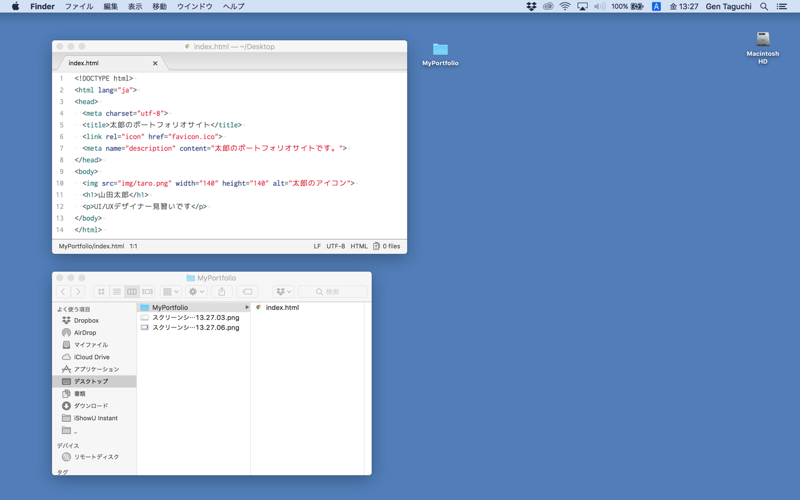
Windows
PrintScreen キー → ペイントやフォトを起動し貼り付ける
- 名前をつけて任意の場所に保存してください。
- PrintScreen キーは fn キーと一緒に押す必要がある機種もあります。
macOS
Shift + Cmd + 3
- 基本設定ではデスクトップに保存されます。
好きな範囲で撮りたい場合
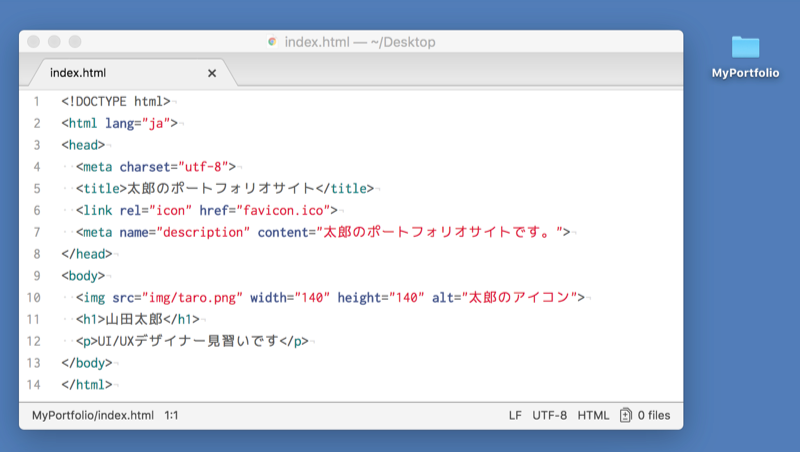
Windows
PrintScreenキー → ペイントやフォトを起動し貼り付ける → トリミングする
- 名前をつけて任意の場所に保存してください。
- PrintScreen キーは fn キーと一緒に押す必要がある機種もあります。
macOS
Shift + Cmd + 4 → 範囲を選択
- 基本設定ではデスクトップに保存されます。
1つのウィンドウを撮りたい場合
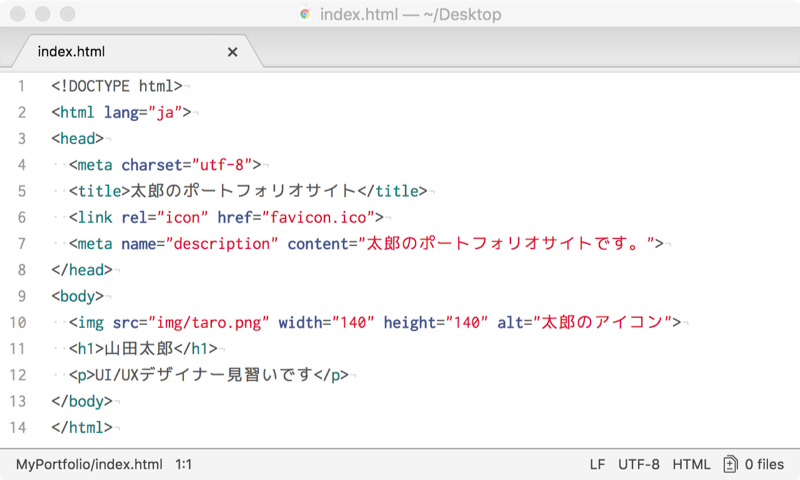
Windows
Windows キー + PrintScreen キー
- 基本設定ではピクチャーライブラリのスクリーンショットに保存されます。
- PrintScreen キーは fn キーと一緒に押す必要がある機種もあります。
macOS
Shift + Cmd + 4 → Space キー → ウィンドウを選択
- 基本設定ではデスクトップに保存されます。
個人情報をマスクする方法
撮影したスクリーンショットを他の人に見せる必要がある場合、個人情報など隠したい情報をマスクしておくと良いでしょう。
画像加工ツールはどれでもかまいませんが、Windowsの場合は標準搭載の「ペイント」、macOSの場合は標準搭載の「プレビュー」が便利です。それぞれの使い方は「Windows ペイント 使い方」「mac プレビュー 使い方」などで検索してみましょう。
同じカテゴリーのヘルプ一覧
- 利用に費用はかかりますか?
- レッスン素材は自由に使ってもいいですか?
- ドットインストールのコンテンツを個人サイトやブログなどで利用してもいいですか?
- ドットインストールのコンテンツを勉強会やイベントなどで利用してもいいですか?
- ドットインストールのコンテンツを社内研修などで利用してもいいですか?
- スクリーンショットを撮りたいのですが……
- 質問機能でソースコードやスクリーンショットのファイルを添付するにはどうしたらいいですか?
- Markdown 記法について
- スマートフォンで視聴したいのですが動画のサイズはどのくらいですか?
- レッスン動画のダウンロードはできますか?
- 「第○期生」や「同期ユーザー」というのは何ですか?
- 毎週の学習進捗メール(ドットインストール通信)の配信を止めたい
- レッスン動画は海外から見られますか?
- 個人情報を訂正・削除するには?
- 退会(アカウントを削除)する方法は?
- 他に質問があるのだけれど……
